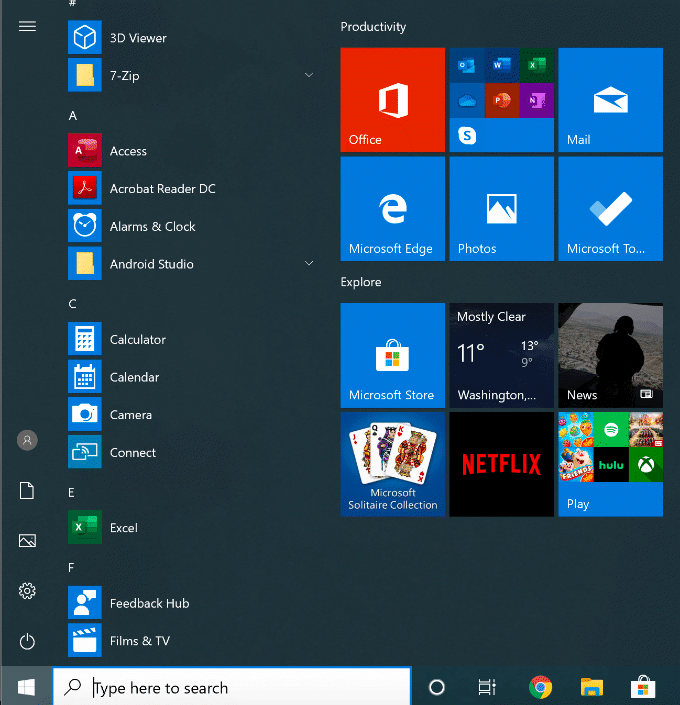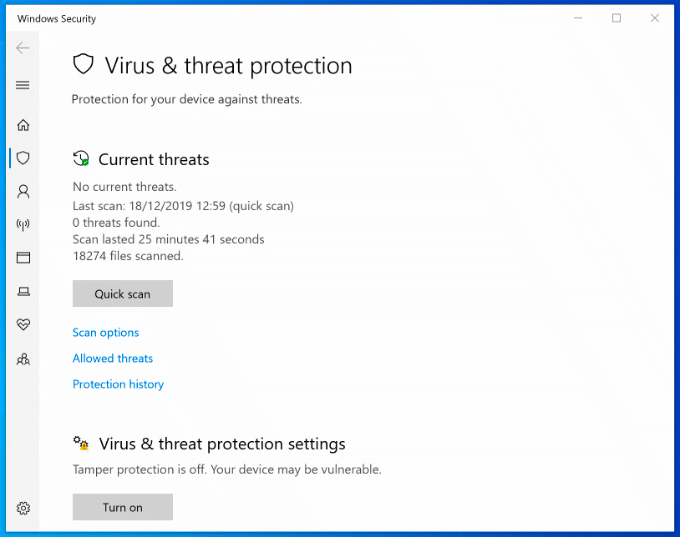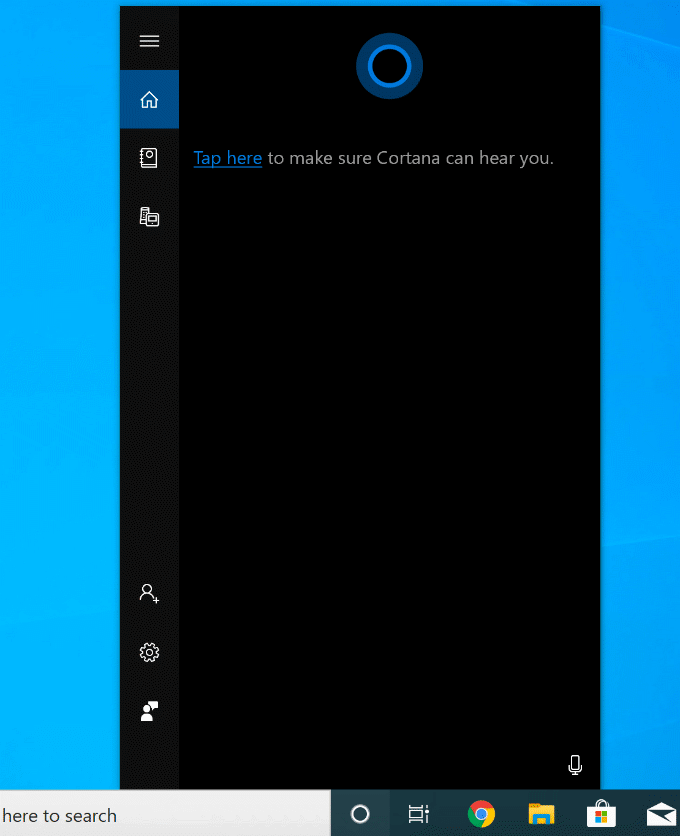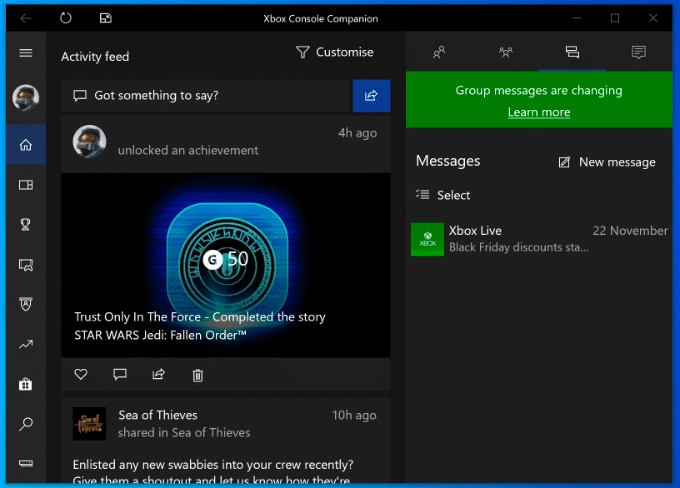เมื่อ Apple และ Android ต่อสู้เพื่อเป็นผู้ปกครองที่ไม่มีปัญหาของสมาร์ทโฟนและแท็บเล็ตโลก Microsoft ยังคงมุ่งเน้นไปที่หนึ่งในผลิตภัณฑ์หลักสำหรับตลาดพีซี - ระบบปฏิบัติการ Windows ด้วยการจัดหาแอพและคุณสมบัติใหม่ ๆ อย่างต่อเนื่อง Windows ยังคงมีค่าต่อผู้คนนับล้านทั่วโลก
ไม่ว่าคุณจะเป็นผู้ใช้มือใหม่หรือพีซีมืออาชีพก็มีซอฟต์แวร์และคุณสมบัติที่จำเป็นสำหรับคุณ จะต้องใช้ถ้าคุณต้องการใช้ประโยชน์จากการติดตั้ง Windows ให้ได้ประโยชน์สูงสุด เราได้รวบรวมซอฟต์แวร์ Windows ที่ดีที่สุดและตัวอย่างของคุณสมบัติที่ดีที่สุดใน Windows 10 เพื่อช่วยให้คุณเริ่มต้นใช้งาน
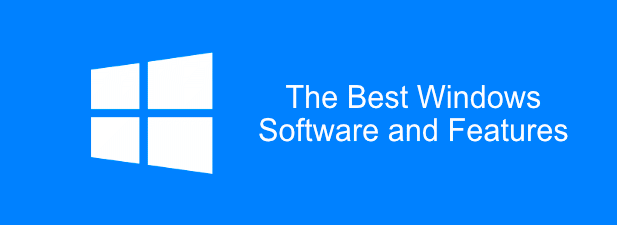
แอปพลิเคชันซอฟต์แวร์สำคัญ 6 รายการสำหรับ Windows
เพื่อปรับปรุงการติดตั้งของคุณ Microsoft ไม่ได้ รวมซอฟต์แวร์จำนวนมากโดยค่าเริ่มต้นนอกเหนือจาก "สิ่งจำเป็น" พื้นฐานบางอย่างเช่น Paint and Edge
คุณจะต้องดาวน์โหลดและติดตั้งซอฟต์แวร์ที่จำเป็นเพิ่มเติมเพื่อให้ได้ประโยชน์สูงสุดจากพีซี Windows 10 ของคุณ นี่ไม่ใช่รายการที่ครบถ้วน แต่นี่เป็นซอฟต์แวร์ Windows ที่ดีที่สุดที่มีอยู่ในขณะนี้
VLC Media Player
แอปภาพยนตร์และทีวีเริ่มต้นใน Windows 10 นั้นใช้งานง่าย แต่มีคุณสมบัติเบาและไม่เล่นไฟล์วิดีโอทุกประเภท นั่นเป็นเหตุผลที่คุณต้องพิจารณาติดตั้ง VLC Media Player บนพีซี Windows ทุกเครื่องที่คุณเป็นเจ้าของ VLC นั้นให้ดาวน์โหลดและใช้งานได้ฟรีโดยสมบูรณ์
หากไฟล์วิดีโอของคุณไม่มีการเข้ารหัสหรือเสียหาย VLC ควรเล่น มันมาพร้อมกับการรองรับไฟล์สื่อเกือบทุกประเภทที่สามารถจินตนาการได้รวมถึงสตรีมสดและดีวีดี
<รูป class = "สันหลังยาว wp-block-image">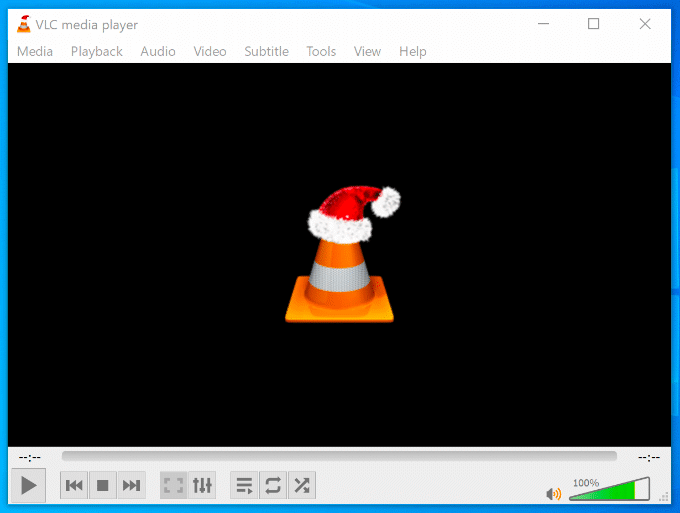
VLC ไม่เพียง แต่เล่นวิดีโอ - มันแปลงพวกเขาเช่นกัน สิ่งนี้มีประโยชน์หากคุณต้องการเล่นวิดีโอบนอุปกรณ์ที่พิถีพิถันเกี่ยวกับประเภทของเนื้อหาที่สามารถเล่นได้ (เช่นสมาร์ทโฟนเป็นต้น) ในการทำเช่นนี้เพียงคลิก สื่อ>แปลง / บันทึก
คุณยังสามารถใช้ VLC เพื่อบันทึกเดสก์ท็อปหรือฟีดเว็บแคมของคุณ (สื่อ>เปิดอุปกรณ์จับภาพ>เดสก์ท็อป) หรือเพื่อเพิ่มเอฟเฟกต์วิดีโอที่กำหนดเองของคุณ (เครื่องมือ>เอฟเฟกต์และตัวกรอง)
Google Chrome
แทนที่จะใช้ เบราว์เซอร์ Microsoft Edge เป็นค่าเริ่มต้นคุณควรพิจารณาดาวน์โหลดและใช้ Google Chrome บนพีซี Windows ของคุณแทน ใช้งานง่ายและรวดเร็ว Chrome ช่วยให้คุณสามารถปรับแต่งประสบการณ์การท่องเว็บได้ตามที่คุณต้องการ
หากคุณลงชื่อเข้าใช้ด้วยบัญชี Google คุณสามารถแบ่งปันบุ๊คมาร์คประวัติเว็บและส่วนขยายในอุปกรณ์ต่าง ๆ รวมถึง ระหว่าง Windows และ Android ผู้ใช้ระดับสูงสามารถแยกประสบการณ์การท่องเว็บระหว่างโปรไฟล์งานและเล่นโปรไฟล์ ขอบคุณบัญชีผู้ใช้หลายบัญชี
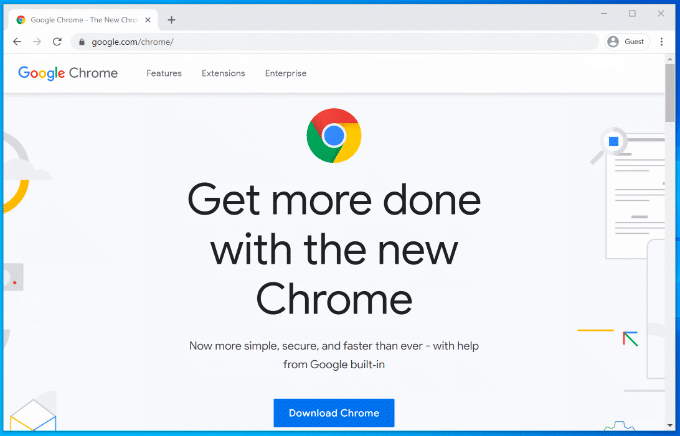
Chrome ยังรวม คุณสมบัติที่มีประโยชน์อื่น ๆ เช่นเครื่องมือจัดการรหัสผ่านในตัวหน้าต่างเรียกดูแบบแท็บและการท่องเว็บแบบ "ไม่ระบุตัวตน" เพื่อป้องกันไม่ให้เว็บไซต์บางแห่งหลุดประวัติการเข้าชมของคุณ
หาก Chrome ไม่เหมาะกับคุณคุณสามารถดาวน์โหลดและใช้ Mozilla Firefox แทน
Microsoft Office
Microsoft Office ชุดการเพิ่มประสิทธิภาพระดับสูงมีความสำคัญต่อธุรกิจและโฮมออฟฟิศตั้งแต่ปี 2533 ไม่ว่าคุณจะเขียนจดหมายสร้าง การนำเสนอหรือเรียงลำดับการเงินของคุณ Office มีเครื่องมือทั้งหมดที่คุณต้องการ เพื่อให้ทำงานได้
Office ได้รับการออกแบบมาเพื่อมอบประสบการณ์การใช้งานที่ราบรื่นด้วยแอพเพื่อเสริมการทำงานของคุณให้สมบูรณ์ ตัวอย่างเช่นคุณสามารถสร้างเอกสารใน Word สร้างงานนำเสนอใน PowerPoint จากนั้นส่งอีเมลไปยังเพื่อนร่วมงานใน Outlook
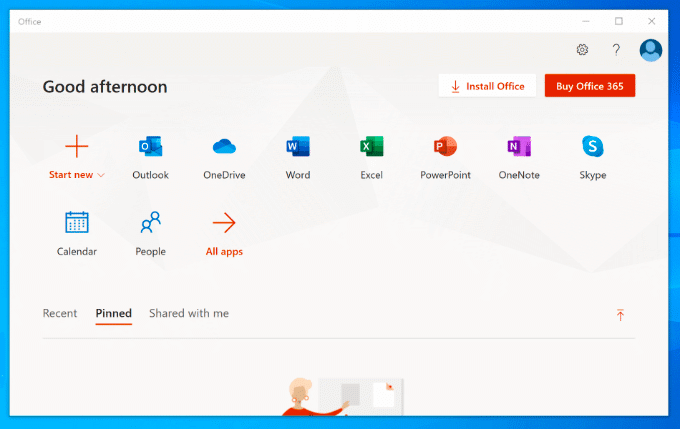
นอกจากนี้ยังมีผลิตภัณฑ์อื่น ๆ พร้อมใช้งานเช่นการเข้าถึง (สำหรับฐานข้อมูล) ขึ้นอยู่กับแพ็คเกจ Office ของคุณ ไม่สามารถใช้ได้ฟรีและคุณสามารถซื้อ Office แบบซื้อครั้งเดียวหรือสมัครสมาชิก ด้วย Office 365
LibreOffice มีอยู่เป็นทางเลือกฟรีโดยมีเครื่องมือเดียวกันมากมาย ลองใช้การเปรียบเทียบ LibreOffice กับ Microsoft Office ของเราเพื่อดูว่าตัวเลือกใดที่ดีที่สุดสำหรับความต้องการของคุณ
BleachBit
ถ้า BleachBit นั้นดีพอสำหรับฮิลลารีคลินตันมันก็พอสำหรับคุณที่จะใช้ในการเช็ดไฟล์ขยะและไฟล์สำคัญจากพีซีของคุณอย่างปลอดภัยซึ่งเป็นส่วนหนึ่งของการบำรุงรักษาพีซีปกติของคุณ ในฐานะที่เป็นโครงการโอเพนซอร์ซโอกาสที่ BleachBit จะถูกมัลแวร์ถูกคุกคามอยู่ใกล้กับศูนย์มากที่สุดเท่าที่จะทำได้ - ไม่เหมือน CCleaner
เมื่อใดก็ตามที่คุณถอนการติดตั้งซอฟต์แวร์ - เหล่านี้คือไฟล์ที่ BleachBit ลบเมื่อสแกนพีซีของคุณ นอกจากนี้ยังจะลบประวัติการท่องอินเทอร์เน็ตของคุณรวมถึงคุกกี้ติดตามเบราว์เซอร์ที่เก็บไว้ในพีซีของคุณรวมถึงลบไฟล์ออกจากถังรีไซเคิลและไฟล์ที่เหลือจากการอัปเดตของ Windows
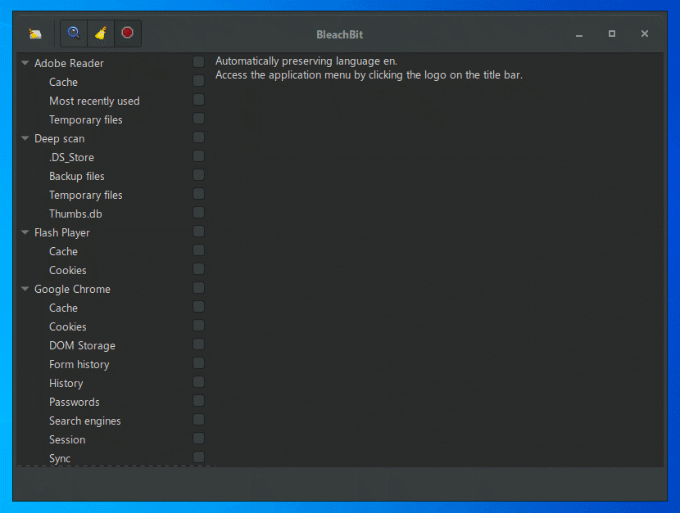
BleachBit ใช้งานง่าย . เพียงเลือกรายการที่คุณต้องการล้างจากเมนูด้านข้างจากนั้นคลิกปุ่ม ลบเพื่อล้างพวกเขา
คุณสามารถนำเข้ากฎการทำความสะอาดเพิ่มเติมที่สร้างโดยชุมชน BleachBit เพื่อปรับปรุง ซอฟต์แวร์ที่มีกฎเพิ่มเติมให้ดาวน์โหลดมากกว่า 2400 กฎ ในการทำสิ่งนี้ให้เปิด BleachBit คลิกที่ปุ่ม เมนู>การตั้งค่าจากนั้นเปิดใช้งานช่องทำเครื่องหมาย ดาวน์โหลดและอัปเดตตัวทำความสะอาดจากชุมชน (winapp2.ini).
7-Zip
Windows 10 สามารถสร้างและเปิดไฟล์ ZIP ได้ แต่มันค่อนข้างธรรมดาและไฟล์ ZIP ใด ๆ ที่คุณใช้ สร้างจะไม่เหมาะสำหรับการเข้ารหัสหรือการบีบอัดที่ดีที่สุด คุณจะต้องติดตั้ง 7-Zip หากคุณต้องการสร้างไฟล์เก็บถาวรที่ซับซ้อนมากขึ้น
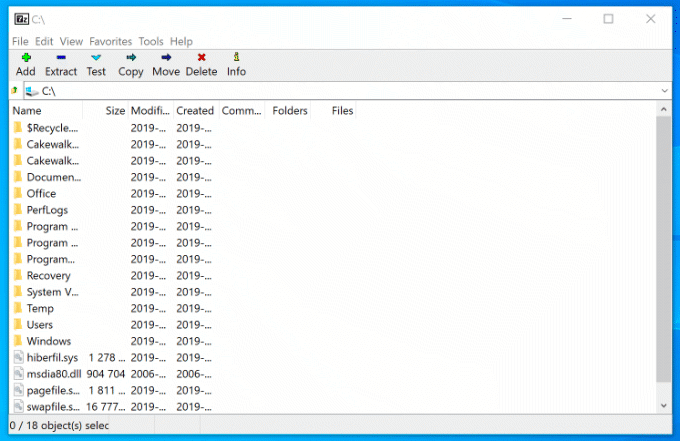
เครื่องมือจัดการไฟล์โอเพ่นซอร์สฟรีนี้รองรับไฟล์เก็บถาวรทุกประเภทรวมถึง ZIP, GZIP และ RAR นอกจากนี้ยังมีประเภทไฟล์ของตัวเอง (7Z) ซึ่งรองรับการเข้ารหัส AES-256 และการบีบอัดในระดับสูงเพื่อลดขนาดไฟล์เก็บถาวรของคุณ
คุณสามารถเพิ่มการป้องกันรหัสผ่านลงในไฟล์เก็บถาวรของคุณได้เช่นกัน ปรับแต่งวิธีการบีบอัด (เลือกความปลอดภัยอย่างรวดเร็วหรือในทางกลับกัน) คุณยังสามารถใช้ 7-Zip เป็นตัวจัดการไฟล์เพื่อให้คุณสามารถดูไฟล์และโฟลเดอร์ของคุณได้
<<<<<<<<<<<<<<<<<<<<<<<<<<<<<<<<<<<<<<<<<<<<<<<<<<<<<<<<<<ดับ>ก่อนว่า s>Dropbox เป็นโซลูชันการจัดเก็บข้อมูลบนคลาวด์ที่พร้อมใช้งานสำหรับ Windows ซึ่งให้บริการพื้นที่จัดเก็บฟรี 2GB สำหรับคุณในการสำรองไฟล์
ไฟล์และโฟลเดอร์ที่คุณบันทึกลงใน Dropbox โฟลเดอร์ที่สามารถเข้าถึงได้จากภายใน File Explorer จะได้รับการสำรองข้อมูลโดยอัตโนมัติไปยังเซิร์ฟเวอร์ของ Dropbox ไฟล์ Dropbox ถูกเข้ารหัสโดยใช้การเข้ารหัส AES 256 บิตเพื่อความปลอดภัยสูงสุด
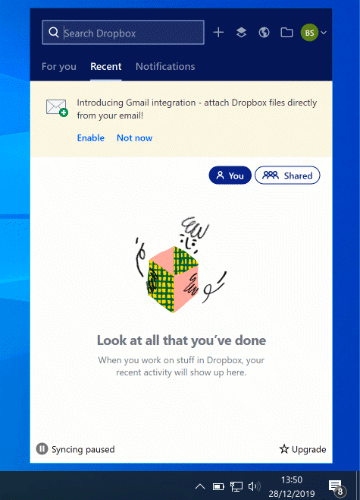
นอกจากจะช่วยให้คุณมีสถานที่ที่ปลอดภัยในการสำรองไฟล์ของคุณแล้ว Dropbox ยังช่วยให้คุณสามารถแสดงความคิดเห็นในไฟล์เล่นไฟล์วิดีโอจากที่เก็บข้อมูลของคุณภายในเว็บเบราว์เซอร์เช่นเดียวกับการแชร์ไฟล์ หรือสำหรับผู้ใช้ที่เลือก
คุณสามารถขยายพื้นที่เก็บข้อมูลฟรี 2GB เริ่มต้นด้วยแผนการชำระเงินเพิ่มเติมจาก 2TB ถึง 5TB หรือพื้นที่เก็บข้อมูลไม่ จำกัด สำหรับทีมและธุรกิจ
5 คุณสมบัติที่สำคัญใน Windows
ในขณะที่เค้าโครงพื้นฐานของ Windows ไม่ได้เปลี่ยนไปมากนักตั้งแต่ปี 1995 มันเป็นสัตว์ร้ายที่แตกต่างไปจากเดิมอย่างสิ้นเชิงในทุกวันนี้ Windows รุ่นแต่ละรุ่นมี คุณสมบัติใหม่ ซึ่งแต่ละรุ่นมีประโยชน์ของตัวเองเพื่อปรับปรุงประสบการณ์ผู้ใช้
เราไม่สามารถเลือกได้ทั้งหมด แต่นี่คือคุณสมบัติที่จำเป็นที่สุดบางส่วน คุณคาดหวังที่จะเห็นใน Windows 10
มัลติทาสก์ด้วยเดสก์ท็อปเสมือน
ถ้าคุณไม่มีจอภาพที่สองอสังหาริมทรัพย์ของหน้าจอของคุณสามารถเติมเต็มอย่างรวดเร็วด้วยหน้าต่างที่เปิดอยู่ทางลัดบนเดสก์ท็อป , และอื่น ๆ. ผู้ใช้ Mac และ Linux จะทราบถึงประโยชน์ของการมีเดสก์ท็อปเสมือนหลายตัวพร้อมให้ใช้งาน - คุณลักษณะที่มากับ Windows ด้วยการเปิดตัว Windows 10
ผลผลิตที่ได้รับการปรับปรุงให้ดีขึ้นเป็นรางวัลจริงสำหรับผู้ใช้ที่ใช้เวอร์ชวล เดสก์ท็อปบน Windows 10 แทนที่จะสลับระหว่างหน้าต่างที่เปิดอยู่บนเดสก์ท็อปเดียวคุณสามารถสลับระหว่างหน้าต่างเหล่านั้น (เปิดเต็มที่) ในเดสก์ท็อปเสมือนแทน
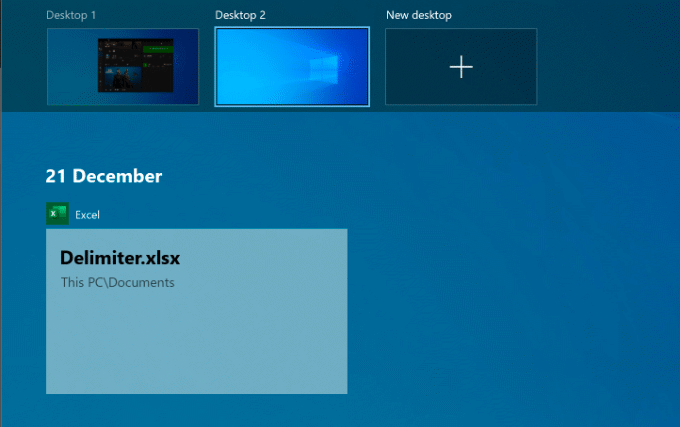
คุณอาจทำสิ่งนี้เพื่อแยกแอปที่ทำงานและเกมออกหรือเพื่อให้คุณมีพื้นที่มากขึ้นในขณะที่คุณทำงาน . ไม่มีการ จำกัด จำนวนเดสก์ท็อปเสมือนที่คุณสามารถสร้างได้
หากต้องการ ตั้งค่าเดสก์ท็อปเสมือนใหม่ ใน Windows 10 เพียงคลิก คีย์ Windows + Tabแป้นพิมพ์จากนั้นคลิก เดสก์ท็อปใหม่ที่ด้านบน เดสก์ท็อปที่มีอยู่ของคุณจะปรากฏในเมนูเลื่อนด้านบน - เพียงคลิกที่เดสก์ท็อปเสมือนเพื่อสลับไปยัง
คุณสามารถสลับไปมาระหว่างพวกเขาได้อย่างรวดเร็วด้วยการกด Windows + Ctrl + Left / แป้นลูกศรขวาแทน
เมนูสมาร์ทที่ปรับปรุงใหม่
สมาร์ทเมนูเป็นส่วนประกอบหลักของการเปิดตัว Windows รุ่นใหญ่เกือบทุกรุ่นตั้งแต่ปี 1995 ความพยายามในการลบหายนะ ใน Windows 8 นำไปสู่การฟื้นฟูใหม่ที่ได้รับการปรับปรุงด้วย Windows 10 ซึ่งไม่เพียงแค่ "รายการ" ซอฟต์แวร์ที่ติดตั้งของคุณอีกต่อไป
ทำหน้าที่เป็นศูนย์ควบคุมสำหรับพีซี Windows ของคุณเมนูเริ่มให้คุณเข้าถึงทุกสิ่งที่คุณต้องการรวมถึงแอพและการตั้งค่าบนพีซีของคุณ